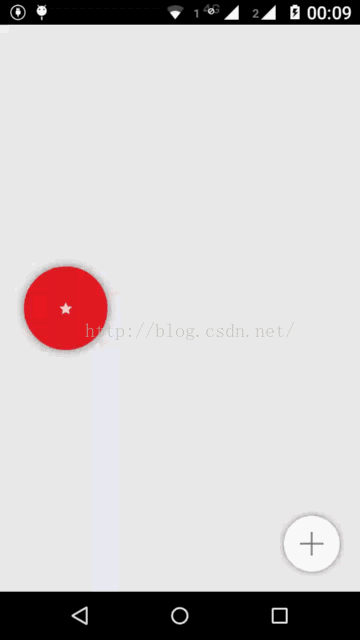扇形展开的悬浮菜单按钮CircularFloatingActionMenu
Android CircularFloatingActionMenu在github上项目主页地址:https://github.com/oguzbilgener/CircularFloatingActionMenu
Android CircularFloatingActionMenu要实现的效果如动态图所示:
Java代码:
import android.animation.ObjectAnimator;
import android.animation.PropertyValuesHolder;
import android.app.Activity;
import android.os.Bundle;
//import android.view.Menu;
//import android.view.MenuItem;
import android.view.View;
import android.widget.FrameLayout;
import android.widget.ImageView;
import com.oguzdev.circularfloatingactionmenu.library.FloatingActionButton;
import com.oguzdev.circularfloatingactionmenu.library.FloatingActionMenu;
import com.oguzdev.circularfloatingactionmenu.library.SubActionButton;
/**
* 一个FloatingActionButton有一个FloatingActionMenu,FloatingActionMenu添加动画弹出的子菜单。
* FloatingActionButton的按钮点击事件将触发、弹出FloatingActionMenu中包含的子菜单。
* FloatingActionMenu使用attachTo方法附着在一个FloatingActionButton上。
* FloatingActionMenu在attachTo到一个FloatingActionButton后,两者之间发生关联。
* FloatingActionMenu在添加子菜单时候,首先需要一个SubActionButton.Builder,该SubActionButton.
* Builder通过setContentView(ImageView
* image).build()把一个ImageView创建生产一个SubActionButton ,
* 然后通过FloatingActionMenu.Builder的add方法把前面生成的SubActionButton添加进去。
*
*
* 按钮的旋转动画在onMenuOpened和onMenuClosed中做。
*
*/
public class MenuWithFABActivity extends Activity {
@Override
protected void onCreate(Bundle savedInstanceState) {
super.onCreate(savedInstanceState);
// 添加 右下角的白色+号按钮
final ImageView fabIconNew = new ImageView(this);
fabIconNew.setImageDrawable(getResources().getDrawable(R.drawable.ic_action_new_light));
final FloatingActionButton rightLowerButton = new FloatingActionButton.Builder(this).setContentView(fabIconNew)
.build();
SubActionButton.Builder rLSubBuilder = new SubActionButton.Builder(this);
ImageView rlIcon1 = new ImageView(this);
ImageView rlIcon2 = new ImageView(this);
ImageView rlIcon3 = new ImageView(this);
ImageView rlIcon4 = new ImageView(this);
rlIcon1.setImageDrawable(getResources().getDrawable(R.drawable.ic_action_chat_light));
rlIcon2.setImageDrawable(getResources().getDrawable(R.drawable.ic_action_camera_light));
rlIcon3.setImageDrawable(getResources().getDrawable(R.drawable.ic_action_video_light));
rlIcon4.setImageDrawable(getResources().getDrawable(R.drawable.ic_action_place_light));
// Build the menu with default options: light theme, 90 degrees, 72dp
// radius.
// Set 4 default SubActionButtons
// FloatingActionMenu通过attachTo(rightLowerButton)附着到FloatingActionButton
final FloatingActionMenu rightLowerMenu = new FloatingActionMenu.Builder(this)
.addSubActionView(rLSubBuilder.setContentView(rlIcon1).build())
.addSubActionView(rLSubBuilder.setContentView(rlIcon2).build())
.addSubActionView(rLSubBuilder.setContentView(rlIcon3).build())
.addSubActionView(rLSubBuilder.setContentView(rlIcon4).build()).attachTo(rightLowerButton).build();
// Listen menu open and close events to animate the button content view
rightLowerMenu.setStateChangeListener(new FloatingActionMenu.MenuStateChangeListener() {
@Override
public void onMenuOpened(FloatingActionMenu menu) {
// 增加按钮中的+号图标顺时针旋转45度
// Rotate the icon of rightLowerButton 45 degrees clockwise
fabIconNew.setRotation(0);
PropertyValuesHolder pvhR = PropertyValuesHolder.ofFloat(View.ROTATION, 45);
ObjectAnimator animation = ObjectAnimator.ofPropertyValuesHolder(fabIconNew, pvhR);
animation.start();
}
@Override
public void onMenuClosed(FloatingActionMenu menu) {
// 增加按钮中的+号图标逆时针旋转45度
// Rotate the icon of rightLowerButton 45 degrees
// counter-clockwise
fabIconNew.setRotation(45);
PropertyValuesHolder pvhR = PropertyValuesHolder.ofFloat(View.ROTATION, 0);
ObjectAnimator animation = ObjectAnimator.ofPropertyValuesHolder(fabIconNew, pvhR);
animation.start();
}
});
// 左边中间的红底白色星型按钮
// Set up the large red button on the center right side
// With custom button and content sizes and margins
int redActionButtonSize = getResources().getDimensionPixelSize(R.dimen.red_action_button_size);
int redActionButtonMargin = getResources().getDimensionPixelOffset(R.dimen.action_button_margin);
int redActionButtonContentSize = getResources().getDimensionPixelSize(R.dimen.red_action_button_content_size);
int redActionButtonContentMargin = getResources()
.getDimensionPixelSize(R.dimen.red_action_button_content_margin);
int redActionMenuRadius = getResources().getDimensionPixelSize(R.dimen.red_action_menu_radius);
int blueSubActionButtonSize = getResources().getDimensionPixelSize(R.dimen.blue_sub_action_button_size);
int blueSubActionButtonContentMargin = getResources()
.getDimensionPixelSize(R.dimen.blue_sub_action_button_content_margin);
ImageView fabIconStar = new ImageView(this);
fabIconStar.setImageDrawable(getResources().getDrawable(R.drawable.ic_action_important));
FloatingActionButton.LayoutParams starParams = new FloatingActionButton.LayoutParams(redActionButtonSize,
redActionButtonSize);
starParams.setMargins(redActionButtonMargin, redActionButtonMargin, redActionButtonMargin,
redActionButtonMargin);
fabIconStar.setLayoutParams(starParams);
FloatingActionButton.LayoutParams fabIconStarParams = new FloatingActionButton.LayoutParams(
redActionButtonContentSize, redActionButtonContentSize);
fabIconStarParams.setMargins(redActionButtonContentMargin, redActionButtonContentMargin,
redActionButtonContentMargin, redActionButtonContentMargin);
final FloatingActionButton leftCenterButton = new FloatingActionButton.Builder(this)
.setContentView(fabIconStar, fabIconStarParams)
.setBackgroundDrawable(R.drawable.button_action_red_selector)// 红底白星按钮选中时候状态变化和背景颜色
.setPosition(FloatingActionButton.POSITION_LEFT_CENTER)// 左边居中
.setLayoutParams(starParams).build();
// Set up customized SubActionButtons for the right center menu
SubActionButton.Builder lCSubBuilder = new SubActionButton.Builder(this);
lCSubBuilder.setBackgroundDrawable(getResources().getDrawable(R.drawable.button_action_blue_selector));
FrameLayout.LayoutParams blueContentParams = new FrameLayout.LayoutParams(FrameLayout.LayoutParams.MATCH_PARENT,
FrameLayout.LayoutParams.MATCH_PARENT);
blueContentParams.setMargins(blueSubActionButtonContentMargin, blueSubActionButtonContentMargin,
blueSubActionButtonContentMargin, blueSubActionButtonContentMargin);
lCSubBuilder.setLayoutParams(blueContentParams);
// Set custom layout params
FrameLayout.LayoutParams blueParams = new FrameLayout.LayoutParams(blueSubActionButtonSize,
blueSubActionButtonSize);
lCSubBuilder.setLayoutParams(blueParams);
ImageView lcIcon1 = new ImageView(this);
ImageView lcIcon2 = new ImageView(this);
ImageView lcIcon3 = new ImageView(this);
ImageView lcIcon4 = new ImageView(this);
ImageView lcIcon5 = new ImageView(this);
lcIcon1.setImageDrawable(getResources().getDrawable(R.drawable.ic_action_camera));
lcIcon2.setImageDrawable(getResources().getDrawable(R.drawable.ic_action_picture));
lcIcon3.setImageDrawable(getResources().getDrawable(R.drawable.ic_action_video));
lcIcon4.setImageDrawable(getResources().getDrawable(R.drawable.ic_action_location_found));
lcIcon5.setImageDrawable(getResources().getDrawable(R.drawable.ic_action_headphones));
// Build another menu with custom options
final FloatingActionMenu leftCenterMenu = new FloatingActionMenu.Builder(this)
.addSubActionView(lCSubBuilder.setContentView(lcIcon1, blueContentParams).build())
.addSubActionView(lCSubBuilder.setContentView(lcIcon2, blueContentParams).build())
.addSubActionView(lCSubBuilder.setContentView(lcIcon3, blueContentParams).build())
.addSubActionView(lCSubBuilder.setContentView(lcIcon4, blueContentParams).build())
.addSubActionView(lCSubBuilder.setContentView(lcIcon5, blueContentParams).build())
.setRadius(redActionMenuRadius).setStartAngle(70).setEndAngle(-70).attachTo(leftCenterButton).build();
}
// @Override
// public boolean onCreateOptionsMenu(Menu menu) {
// // Inflate the menu; this adds items to the action bar if it is present.
// getMenuInflater().inflate(R.menu.menu_with_fab, menu);
// return true;
// }
//
// @Override
// public boolean onOptionsItemSelected(MenuItem item) {
// // Handle action bar item clicks here. The action bar will
// // automatically handle clicks on the Home/Up button, so long
// // as you specify a parent activity in AndroidManifest.xml.
// int id = item.getItemId();
// if (id == R.id.action_settings) {
// return true;
// }
// return super.onOptionsItemSelected(item);
// }
}参考链接:
https://blog.csdn.net/zhangphil/article/details/50257149
https://blog.csdn.net/jdh99/article/details/71171814